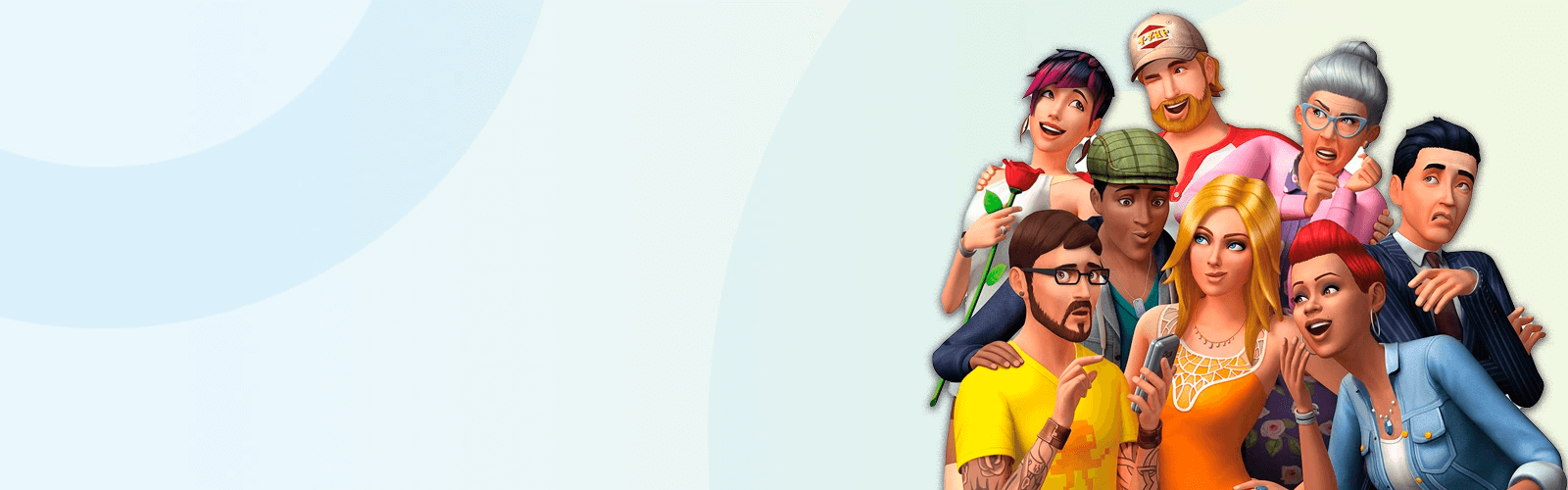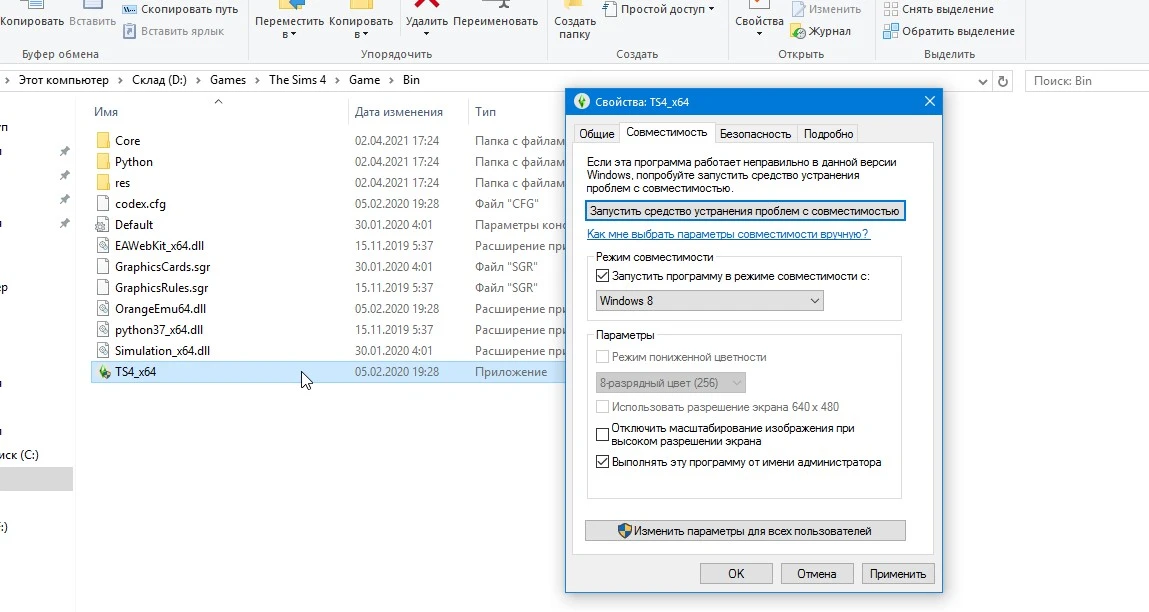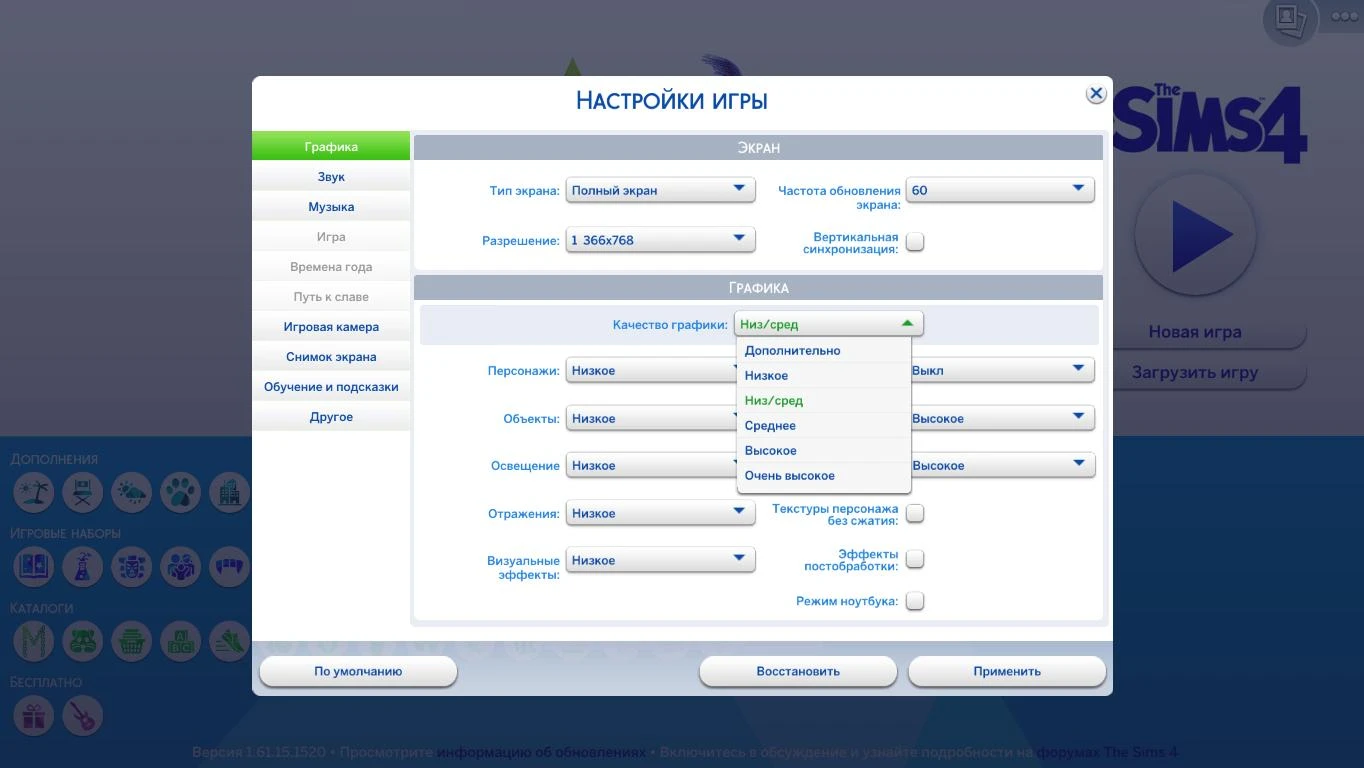Здесь мы разберем основные причины сбоев в работе The Sims 4 и предложим способы их устранения. Если игра неожиданно завершает работу, ознакомьтесь с приведенными ниже рекомендациями — они могут помочь выявить и устранить проблему.
Сбой во время игры. Недостаток оперативной памяти
Если игра внезапно прекращает работу, и на экране появляется сообщение о нехватке оперативной памяти, попробуйте выполнить следующие действия:
- Закройте фоновые приложения, такие как браузеры, временно отключите антивирус или другие службы, потребляющие ресурсы оперативной памяти.
- Используйте программы для оптимизации компьютера, например, CCleaner.
- Увеличьте объем оперативной памяти, приобретя дополнительные модули в специализированных магазинах.
Игра не запускается после установки
Вы загрузили и установили игру, но при попытке запуска происходит сбой.
- Проверьте, соответствует ли ваш компьютер системным требованиям The Sims 4 и не является ли он устаревшим для данной игры.
- Обновите DirectX и драйверы для видеокарты.
- Попробуйте загрузить игру из другого источника, предпочтительно лицензионную версию.
- Откройте папку с игрой, щелкните правой кнопкой мыши по файлу The Sims 4\Game\Bin\TS4.exe, выберите «Свойства», перейдите на вкладку «Совместимость» и настройте совместимость с вашей операционной системой.

- Запустите игру с правами администратора: щелкните правой кнопкой мыши по ярлыку игры и выберите «Запуск от имени администратора».
Графика тормозит или искажается, после чего игра вылетает
Вероятная причина — слабая или неисправная видеокарта.
- Попробуйте снизить графические настройки в игре до среднего или минимального уровня.

- Проверьте работоспособность видеокарты и переустановите её драйверы.
Сбой после установки мода
Если после установки мода или дополнения игра перестала запускаться:
- Убедитесь, что мод установлен корректно, следуя инструкциям от его автора.
- Удалите проблемный мод и попробуйте запустить игру снова.